如何更新苹果电脑到特定版本?更新步骤和注意事项是什么?
57
2025-05-23
在使用苹果电脑的过程中,用户偶尔会遇到无法正常卸载非官方软件的情况。这不仅影响系统的运行效率,还有可能带来安全隐患。本文旨在为遇到此类问题的用户,详细指导如何在苹果电脑上正确卸载非官方软件,并提供相关问题的解决方案。
在开始操作之前,需要确认您尝试卸载的软件是否为非官方软件。如果是从非官方渠道下载的应用,那么在卸载过程中可能会遇到特殊问题。请确保您所下载的软件来自可信赖的开发者或应用商店。
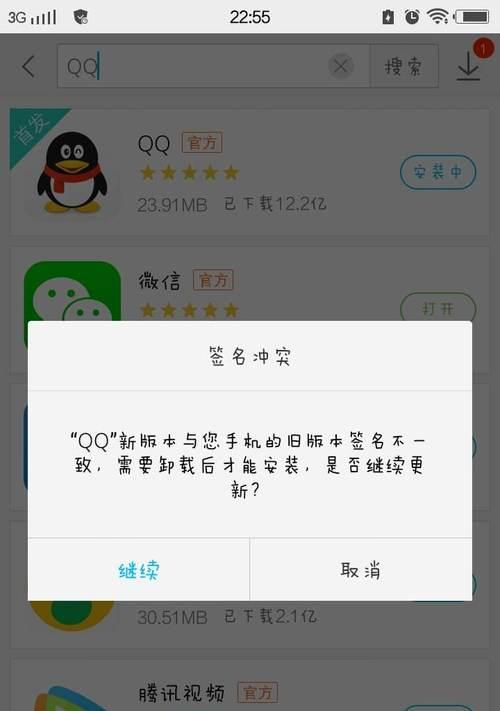
苹果电脑卸载软件的标准方法是通过Finder。以下是详细步骤:
1.定位软件:在“应用程序”文件夹中找到想要卸载的非官方软件。
2.拖到废纸篓:直接将应用图标拖动到桌面上的废纸篓图标上。
3.清理残留:打开废纸篓,确认无误后清空废纸篓。如果应用有残留文件,系统可能会提示删除这些文件。
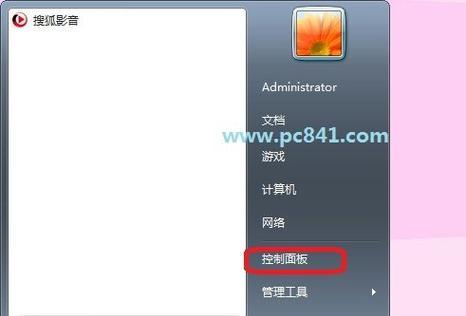
如果通过Finder无法卸载,可以尝试使用终端命令进行强制删除。请按照以下步骤操作:
1.打开终端:通过Spotlight搜索“终端”或“Terminal”并打开。
2.找到应用位置:使用`ls/Applications`命令列出应用程序文件夹中的所有程序。
3.删除程序:输入`sudorm-rf/路径/到/应用程序.app`(将`/路径/到/应用程序.app`替换成应用实际路径),然后按回车键执行命令。
4.输入密码:当系统要求输入密码时,输入您的管理员密码。
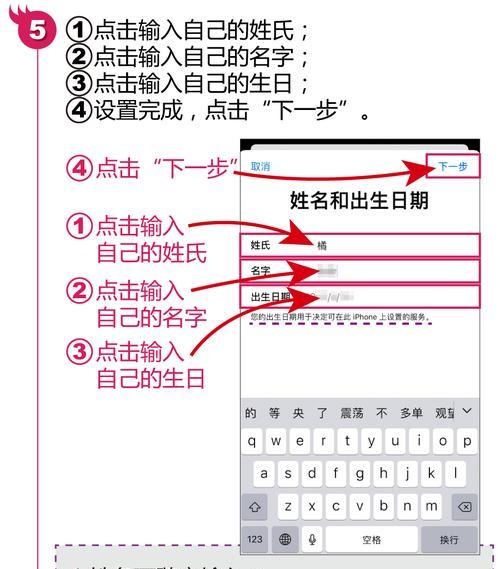
有时候,应用可能会在登录项或系统偏好设置中留下痕迹。确保检查以下位置,并手动删除相关配置:
1.登录项:前往系统偏好设置>用户与群组>登录项,移除与非官方软件相关的项目。
2.系统偏好设置:检查系统偏好设置中的各个面板,移除软件可能遗留的设置。
1.清除缓存:在终端中输入`sudorm-rf~/Library/Caches/*`,用于清除缓存文件。
2.检查残留文件夹:手动检查`/Library`和`~/Library`文件夹,特别是`ApplicationSupport`文件夹,查找并删除软件的残留文件。
如果上述方法都无法解决问题,可以考虑使用专业的第三方卸载工具。市面上有许多可靠的卸载工具,如CleanMyMacX等,它们可以帮助您更彻底地卸载应用程序及其残留文件。
备份数据:在执行复杂卸载操作之前,请确保备份重要数据,以防意外情况发生。
操作权限:某些软件可能需要管理员权限才能卸载,确保您有足够的权限。
系统恢复:如果在卸载过程中出现系统不稳定现象,您可以使用系统恢复功能回到之前的状态。
通过上述步骤,您应该能够解决苹果电脑卸载非官方软件失败的问题。如果问题依旧存在,建议联系专业技术人员或苹果官方客服,以获得更专业的支持。
苹果电脑的操作系统macOS具备强大的安全机制,确保用户能够安全、高效地管理应用程序。正确地卸载非官方软件不仅可以维护系统的稳定,还能有效避免潜在的隐私和安全问题。希望本文的指导能够帮助您顺利完成卸载工作,保持系统的整洁与安全。
版权声明:本文内容由互联网用户自发贡献,该文观点仅代表作者本人。本站仅提供信息存储空间服务,不拥有所有权,不承担相关法律责任。如发现本站有涉嫌抄袭侵权/违法违规的内容, 请发送邮件至 3561739510@qq.com 举报,一经查实,本站将立刻删除。